डिस्कॉर्ड से वीडियो कैसे डाउनलोड करें (2022)
गेमर्स और कॉर्पोरेट पेशेवरों के बीच डिस्कॉर्ड(Discord) सबसे लोकप्रिय चैट एप्लिकेशन है। गेमर्स इस ऐप को पसंद करते हैं क्योंकि यह उन्हें गेम खेलते समय चैट करने की सुविधा देता है, जो उनके गेमप्ले अनुभव को और मज़ेदार बनाता है। सभी गेम लाइव चैट की सुविधा के साथ नहीं आते हैं; इसलिए, गेमर्स डिस्कॉर्ड(Discord) का विकल्प चुनते हैं । एक ही खेल खेलने वाले लोगों का एक समूह जल्दी से समूह/कमरे बना सकता है और एक साथ खेल सकता है। पेशेवरों के लिए, डिस्कॉर्ड(Discord) संगठन के कर्मचारियों और कमरे के सदस्यों के बीच काम को जोड़ने और वितरित करने के लिए एक माध्यम के रूप में काम करता है।
वैसे आप रूम बनाने और चैटिंग के अलावा डिस्कॉर्ड(Discord) पर वीडियो भी डाउनलोड कर सकते हैं । इसके अलावा, आप डिस्कॉर्ड(Discord) से वीडियो, चित्र और अन्य मीडिया फ़ाइलों को डाउनलोड और अपलोड कर सकते हैं । डिस्कॉर्ड(Discord) भी एक सोशल मीडिया प्लेटफॉर्म है। हालाँकि, आपके द्वारा अपलोड या डाउनलोड की जा रही फ़ाइल के आकार की एक सीमा है, जो 8 एमबी है। इसका मतलब है कि आप इस प्लेटफॉर्म पर फिल्में या लंबे वीडियो साझा नहीं कर सकते। जहां तक एचडी सामग्री का सवाल है, आप इसके कुछ ही सेकंड प्राप्त कर सकते हैं।
अब यहाँ मुख्य प्रश्न आता है – आप Discord पर वीडियो कैसे डाउनलोड कर सकते हैं? (How can you download videos on Discord?)इस लेख में, मैं आपको यह बताने जा रहा हूं कि यह कैसे करना है। तो चलिए शुरू करते हैं।
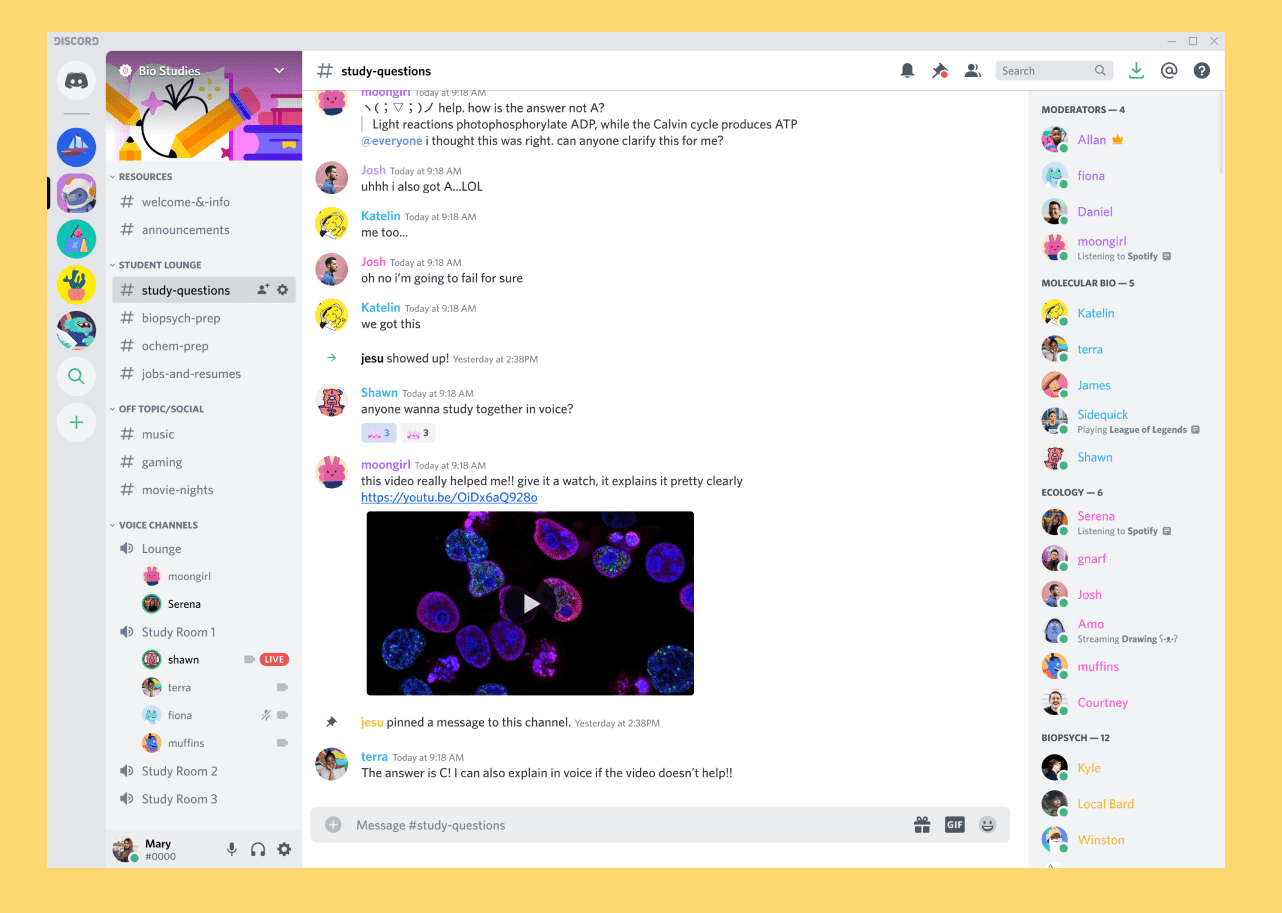
डिसॉर्डर से वीडियो कैसे अपलोड या डाउनलोड करें(How to Upload or Download Videos from Discord)
यदि आपने डिस्कॉर्ड(Discord) का उपयोग किया है , तो आपको पता होना चाहिए कि यह किसी न किसी स्तर पर मुश्किल है। यह बहुत सारी विशेषताओं से भरा हुआ है, और सेटअप थोड़ा जटिल है। हालाँकि, वीडियो अपलोड करना और डाउनलोड करना ज्यादा काम का नहीं है। इसके अलावा, यह सीधा है। बस नीचे दिए गए चरणों का पालन करें और पहले अपना डिसॉर्डर(Discord) अकाउंट सेट करें।
#1. Set up Discord Account
1. सबसे पहले , अपने डिवाइस पर (First)डिस्कॉर्ड एप्लिकेशन(Discord application) को डाउनलोड और इंस्टॉल करें यदि आपने पहले से ऐसा नहीं किया है।
2. अपना खाता सेट करें और लॉग इन(account and log in) करें ।
3. अब, आपको अपने डिवाइस के फ़ोटो, मीडिया और फ़ाइलों का उपयोग करने की अनुमति देनी होगी(Now, you need to give permissions to use your device’s photos, media, and files) ।

4. यहां अंतिम चरण किसी भी प्रकार के चैट सर्वर से जुड़ना है। यदि आप इसके बारे में निश्चित नहीं हैं, तो आप किसी भी गेम सर्वर या ओपन कम्युनिटी सर्वर(game server or open community server) की खोज कर सकते हैं ।
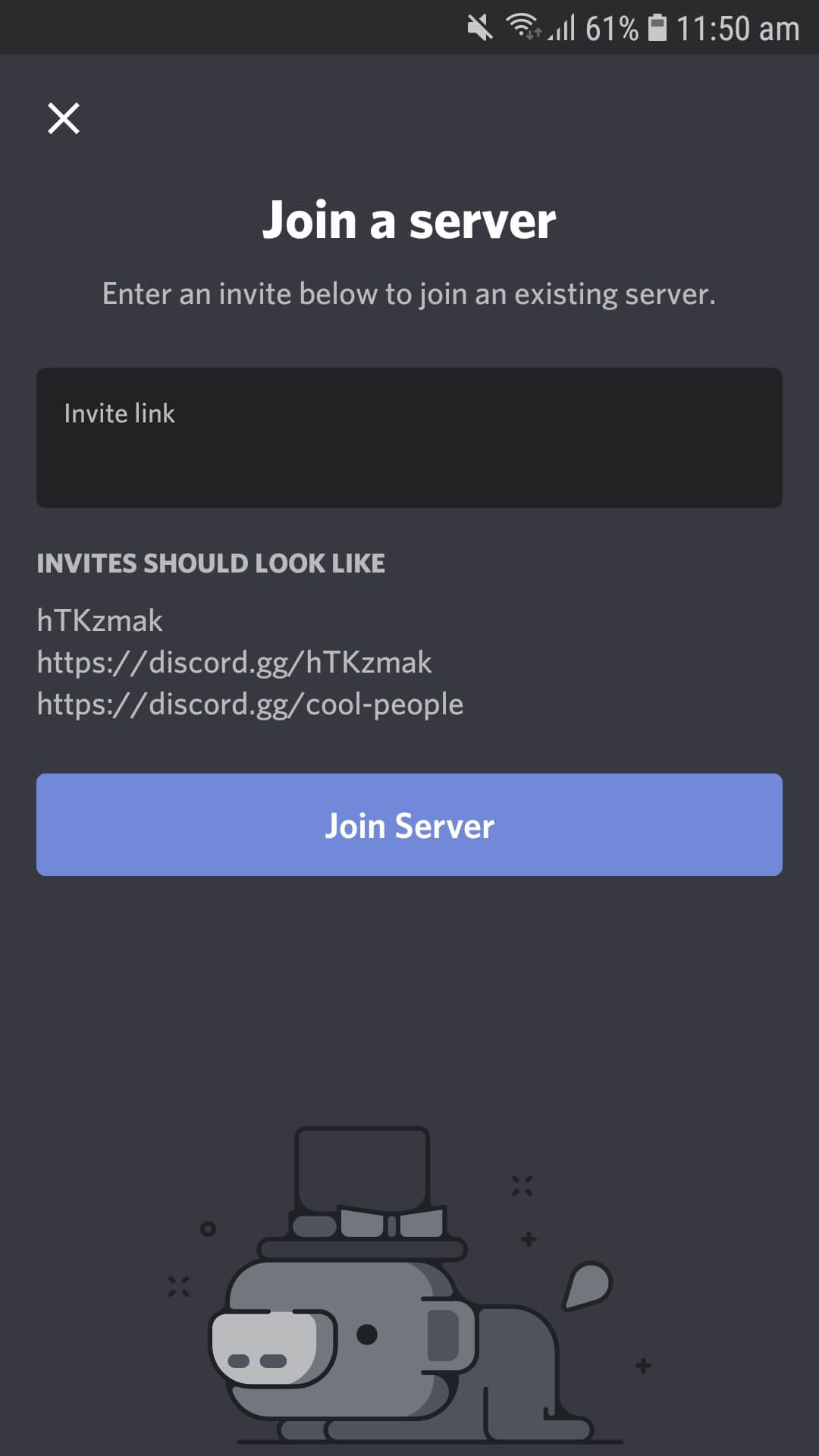
अब जब आप अपने डिस्कॉर्ड(Discord) एप्लिकेशन के साथ पूरी तरह से तैयार हो गए हैं तो एक वीडियो डाउनलोड करना यहां सब कुछ बचा है। डाउनलोड और अपलोड गाइड पर जाने से पहले, आपको यह ध्यान रखना चाहिए कि फ़ाइल की सीमा 8 एमबी है। आप उन मीडिया फ़ाइलों का उपयोग नहीं कर सकते जो सीमा से अधिक हैं; आप ठीक रहेंगे, हालाँकि यदि आप 8 एमबी के निशान के भीतर हैं। अब, आइए पहले देखें कि डिस्कॉर्ड(Discord) पर वीडियो कैसे अपलोड या सेंड करें ।
यह भी पढ़ें: (Also Read:) डिसॉर्डर पर स्क्रीन कैसे शेयर करें?(How to Share Screen on Discord?)
#2. Upload Videos on Discord
1. सबसे पहले सर्वर या रूम या पर्सनल चैट सेक्शन खोलें(open the server or room or the personal chat section ) जहां आप वीडियो भेजना चाहते हैं।

2. सबसे नीचे, आपको टाइप सेक्शन के पास एक कैमरा और एक इमेज लोगो दिखाई देगा। अगर आप वीडियो रिकॉर्ड करना चाहते हैं तो कैमरा बटन(camera button) पर क्लिक करें । (Click)अन्यथा आप पहले से रिकॉर्ड किए गए वीडियो को अपलोड करने के लिए इमेज आइकन पर क्लिक कर सकते हैं।(image icon to upload)
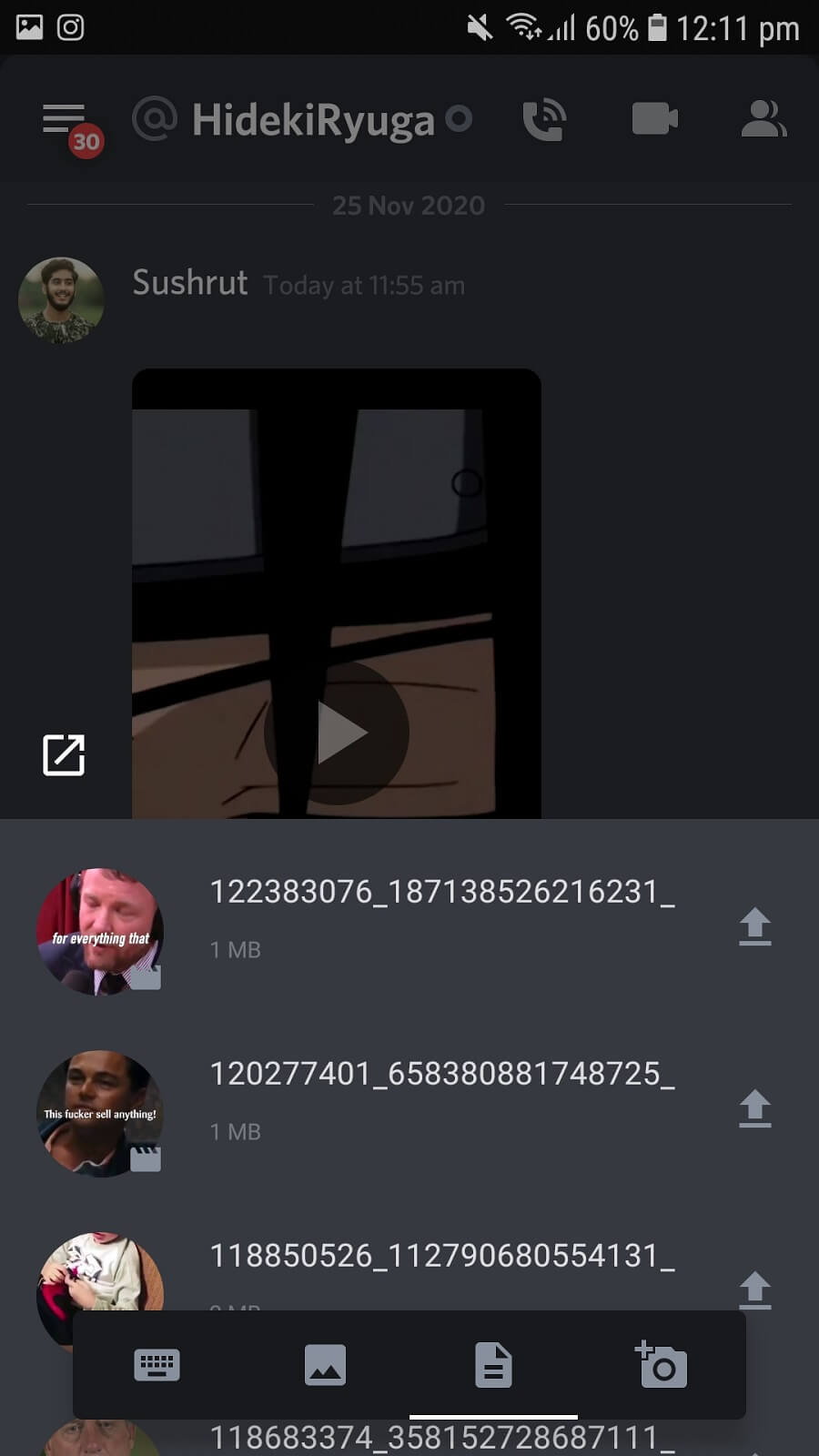
3. एक बार जब आप वीडियो का चयन कर लेते हैं, तो भेजें बटन(send button) पर क्लिक करें । वीडियो अपलोड किया जाएगा और कुछ ही सेकंड में भेज दिया जाएगा।
कदम अन्य सोशल मीडिया प्लेटफॉर्म के समान हैं। हालाँकि, डिस्कॉर्ड(Discord) पर 8 एमबी फ़ाइल सीमा के साथ , आप उस सीमा से ऊपर के वीडियो साझा नहीं कर सकते। लेकिन क्या होगा अगर आपको करना है? ठीक(Well) है, आप अपना वीडियो अपलोड करने के लिए क्लाउड स्टोरेज(cloud storage) प्लेटफॉर्म का उपयोग कर सकते हैं और फिर डिस्कॉर्ड(Discord) पर लिंक साझा कर सकते हैं । आप Google ड्राइव(Google Drive) , वनड्राइव(OneDrive) , स्ट्रीम करने योग्य(Streamable) , ड्रॉपबॉक्स(Dropbox) आदि का उपयोग कर सकते हैं।
#3. Download Videos from Discord
डिस्कॉर्ड(Discord) से वीडियो डाउनलोड करना उसी को अपलोड करने की तुलना में अधिक आरामदायक है। आपको बस इतना करना है:
1. वीडियो पर टैप करें(Tap on the video) , और यह वीडियो थंबनेल को पूर्ण स्क्रीन पर विस्तारित करेगा।
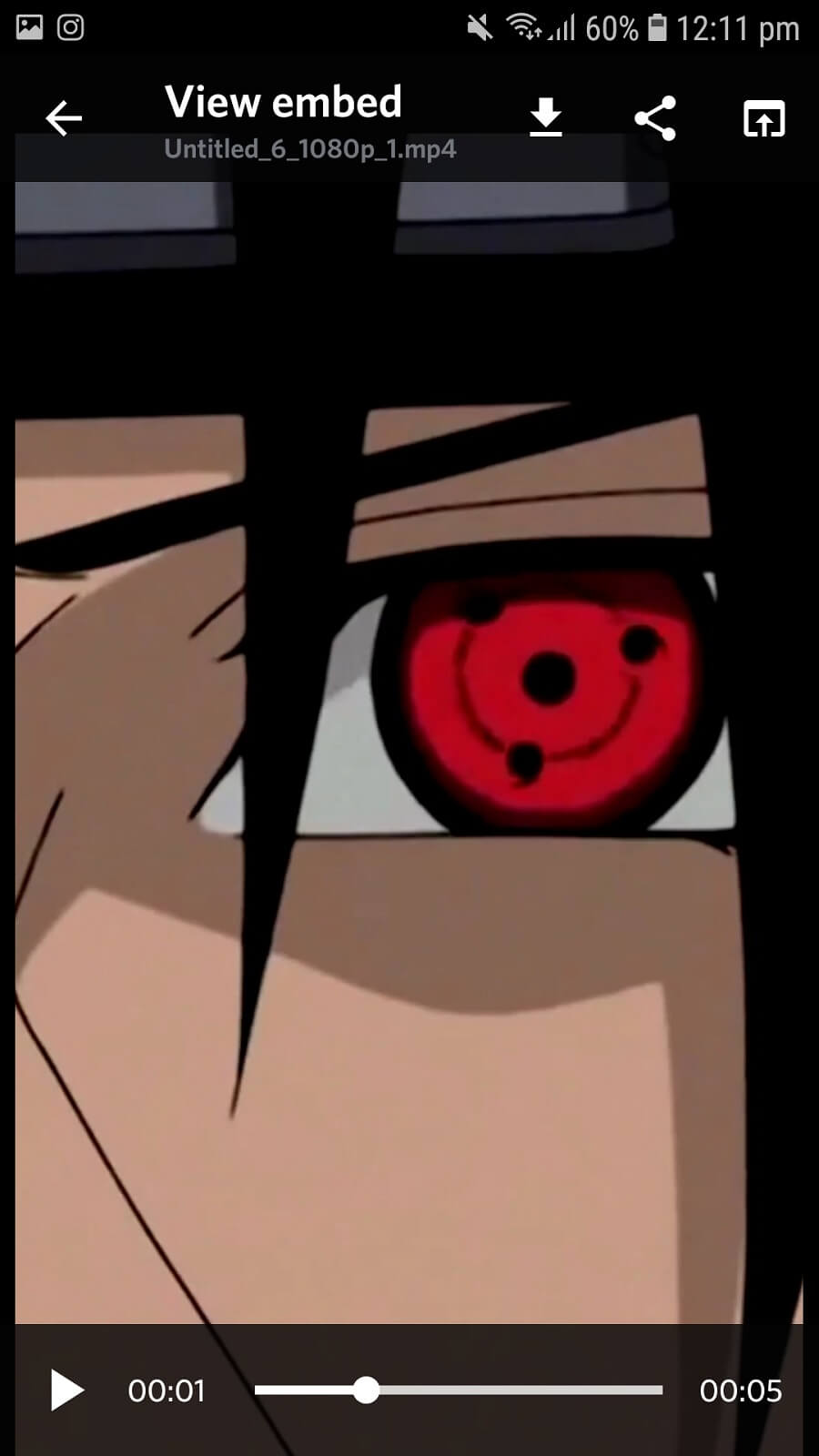
2. टॉप पैनल पर आपको तीन विकल्प मिलेंगे। बाईं ओर से पहले आइकन (डाउन एरो बटन)(first icon (down arrow button)) पर क्लिक(Click) करें , यानी डाउनलोड(Download) बटन।
3. डाउनलोड बटन(Download button) पर क्लिक करते ही आपका वीडियो डाउनलोड होना शुरू हो जाएगा ।
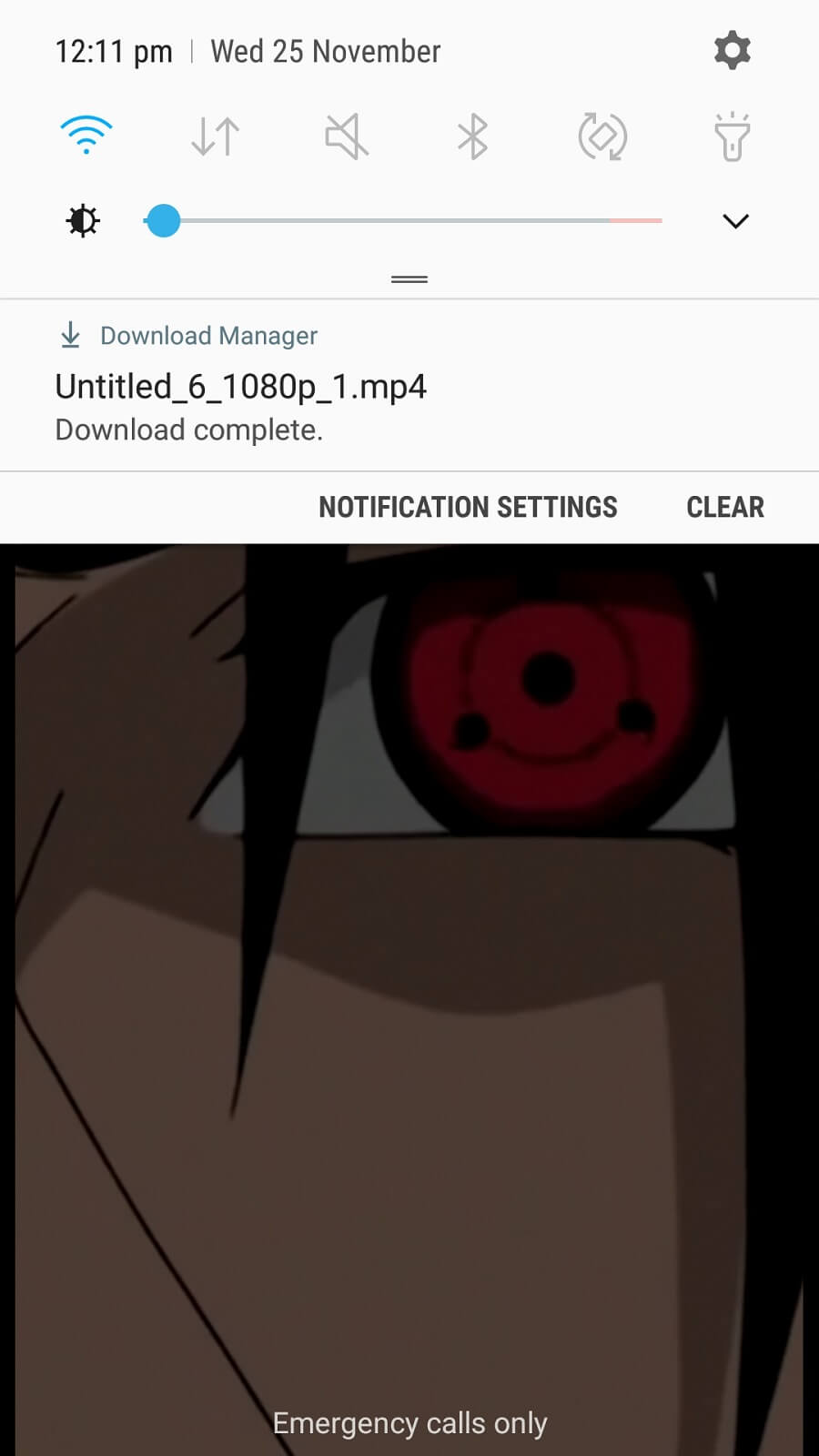
4. अब, यदि आप कंप्यूटर पर डिस्कॉर्ड का उपयोग कर रहे हैं, तो (Discord)वीडियो पर राइट-क्लिक करें और डाउनलोड पर क्लिक करें(right-click on the video and click Download) ।
इतना ही! डिस्कॉर्ड पर (Discord)वीडियो(Video) डाउनलोड करना और अपलोड करना किसी भी अन्य प्लेटफॉर्म जितना ही आसान है। डिस्कॉर्ड(Discord) का एकमात्र नकारात्मक पक्ष 8 एमबी की सीमा है; हालांकि, आप वीडियो साझा करने के लिए हमेशा क्लाउड स्टोरेज और लिंक का उपयोग कर सकते हैं।
हालाँकि डिस्कॉर्ड(Discord) को मीडिया फ़ाइलों को साझा करने के लिए स्पष्ट रूप से डिज़ाइन नहीं किया गया है, फिर भी आप लघु वीडियो भेज और प्राप्त कर सकते हैं। कुछ लोगों को इस बारे में संदेह है कि क्या डिस्कॉर्ड(Discord) मीडिया फ़ाइलों को साझा करने के लिए सुरक्षित है। मुझे स्पष्ट करना चाहिए कि डिस्कॉर्ड(Discord) पर वीडियो/छवियां साझा करना किसी भी अन्य प्लेटफॉर्म की तरह सुरक्षित है। हम सभी हर समय अन्य सोशल मीडिया प्लेटफॉर्म पर फाइलें साझा करते हैं, फिर उन्हें डिस्कॉर्ड(Discord) पर साझा करने में क्या हर्ज है ? कुछ नहीं! कलह(Discord) बहुत सुरक्षित है, और आपको किसी भी बात की चिंता करने की आवश्यकता नहीं है।
अनुशंसित:(Recommended:)
- फेसबुक पर सभी या एक से अधिक दोस्तों को कैसे हटाएं(How to Remove All or Multiple Friends on Facebook)
- कलह नहीं खुल रही है? कलह को ठीक करने के 7 तरीके से समस्या नहीं खुलेगी(Discord Not Opening? 7 Ways To Fix Discord Won’t Open Issue)
- स्नैपचैट पर नकली या अपना स्थान कैसे बदलें(How to Fake or Change Your Location on Snapchat)
अब जब सब कुछ स्पष्ट हो गया है, तो आप डिस्कॉर्ड(Discord) पर स्वतंत्र रूप से वीडियो अपलोड और डाउनलोड कर सकते हैं। यदि आप किसी भी समस्या का सामना करते हैं या डिस्कॉर्ड(Discord) से वीडियो डाउनलोड करने का कोई अन्य तरीका है , तो इसे हमारे साथ कमेंट बॉक्स में साझा करें।
Related posts
ध्वनि के साथ रेडिट वीडियो कैसे डाउनलोड करें (2022)
IPhone पर फेसबुक वीडियो डाउनलोड करने के 3 तरीके
JW प्लेयर वीडियो कैसे डाउनलोड करें (शीर्ष 5 तरीके)
फिक्स डिसॉर्डर गो लाइव दिखाई नहीं दे रहा है
कलह पर लाइव कैसे जाएं (2022)
किसी भी वेबसाइट से स्लाइड शो हटाने के 3 तरीके
ट्विटर फोटो और वीडियो कैसे डाउनलोड करें
विंडोज 10 पर टेलीग्राम वीडियो कैसे डाउनलोड करें
खेल ऑडियो त्रुटि उठाकर विवाद को ठीक करें
फेसबुक फोटो और वीडियो कैसे डाउनलोड करें
फिक्स यू आर बीइंग रेट लिमिटेड डिसॉर्डर एरर
Google पत्रक में डुप्लिकेट निकालने के 6 तरीके
डिसॉर्डर पर स्क्रीन कैसे शेयर करें? (2022)
कलह में ग्रुप डीएम कैसे सेट करें (2022)
फिक्स डिसॉर्डर माइक का पता नहीं लगा रहा है
ट्विच वीओडी डाउनलोड करने के लिए गाइड (2022)
अपने फेसबुक अकाउंट से लिंक ईमेल आईडी कैसे चेक करें
अपने देश में उपलब्ध नहीं होने वाले Android ऐप्स कैसे डाउनलोड करें
रेडिट वीडियो कैसे डाउनलोड करें
विंडोज 11 के लिए गूगल मैप्स कैसे डाउनलोड करें
